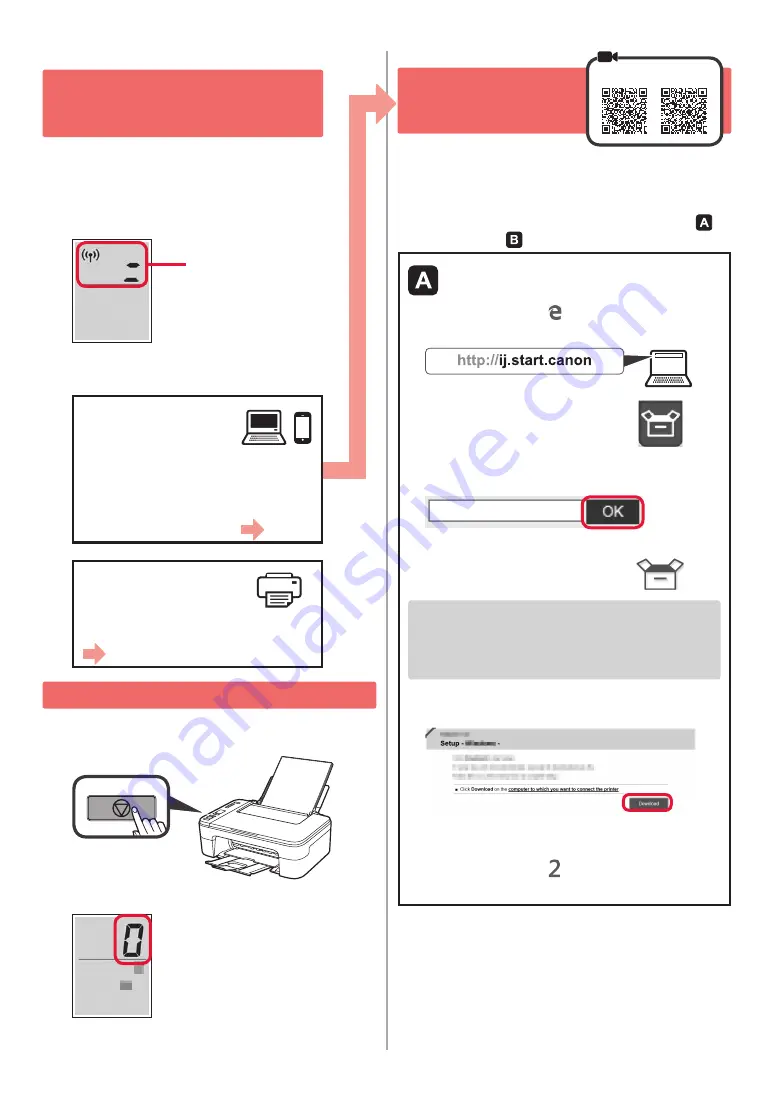
4
5. Selecione se deseja ou não
conectar a um computador
ou smartphone
Na descrição abaixo, smartphone se refere
coletivamente a smartphones e tablets.
1
Verifique se a tela aparece como
mostrado abaixo.
Piscando
2
Vá para uma etapa que esteja de acordo
com a forma como você usa a impressora.
Para utilizar
a impressora
por meio de
conexão a um computador
ou smartphone
Somente para smartphones
página
6
Para utilizar a
impressora sem
conexão a um
computador ou smartphone
6-A
6-A. Usar somente a impressora
1
Pressione o botão
Parar (Stop)
na impressora.
2
Verifique se a tela aparece como mostrado abaixo.
A configuração foi concluída.
6-B. Conectando a
um computador
Windows
Mac OS
Você precisará definir uma configuração de conexão
para cada computador. Comece a configuração de cada
computador pela etapa
1.
1
Inicie o arquivo de instalação para o método
ou o método
.
Fazendo o download da Internet
a
Abra um navegador ( etc.) em seu computador.
b
Digite a URL a seguir e acesse o site da
Canon.
c
Selecione
Configurar
.
d
Informe o nome do modelo de sua impressora
e clique em
OK
.
Você pode selecionar um nome de modelo na lista.
e
Clique em
Configuração
.
Veja abaixo os procedimentos para Windows
e
Mac OS. Se você estiver usando um computador
com um sistema operacional que não seja
Windows
ou
Mac OS, como o Chrome OS, faça a
configuração de acordo com as instruções na tela.
f
Clique em
Download
e faça download do arquivo
de configuração.
g
Execute o arquivo baixado.
Siga para a etapa na próxima página
para continuar.





















